Come modificare file audio
Hai la necessità di convertire un file audio trovato tra le cartelle del tuo computer in un altro formato, ma non hai la più pallida idea di come fare? Ti piacerebbe poter tagliare “al punto giusto” una canzone che ti ha inviato un tuo amico, ma non sai quali strumenti usare? Se la risposta a queste e ad altre domande simili è affermativa, sappi che puoi contare su di me: posso spiegarti io come modificare file audio! Nelle righe successive andrò infatti a indicarti quelli che a mio modesto avvisto rappresentano i migliori strumenti attualmente disponibili sulla piazza per effettuare tali operazioni e cosa dovrai fare, di preciso, per potertene servire.
Come dici? Temi che sia troppo complicato e pensi che forse sarebbe meglio lasciar perdere? Ma no, ti sbagli! Contrariamente alle apparenze è semplicissimo, davvero. Basta solo sapere quali strumenti utilizzare e quali passaggi effettuare e il gioco è fatto, devi credermi.
Se sei quindi intenzionato ad approfondire il discorso, ti suggerisco di prenderti qualche minuto di tempo libero, di posizionarti bello comodo e di concentrarti attentamente sulla lettura delle istruzioni riportate di seguito, valide sia per computer che per smartphone e tablet. Sono sicuro che alla fine potrai dirti più che soddisfatto e che sarai anche pronto ad affermare che in realtà era un vero e proprio gioco da ragazzi. Scommettiamo?
Indice
- Come modificare file audio: PC e Mac
- Come modificare file audio online
- Come modificare file audio: Android e iPhone
- Come modificare file audio WhatsApp
Come modificare file audio: PC e Mac
Se quello che ti interessa fare è poter modificare file audio agendo da PC e Mac, le soluzioni a cui a parer mio faresti bene ad affidarti sono quelle segnalate qui sotto. Sono tutte abbastanza semplici da usare, non temere.
Audacity (Windows/macOS/Linux)

Se stai cercando una soluzione per modificare file audio gratis, ti invito in primo luogo a prendere in considerazione Audacity. Si tratta di un programma totalmente a costo zero, open source e fruibile su Windows, macOS e Linux, il quale consente di editare i file audio in vari modi, ad esempio tagliandoli, applicandovi effetti ecc., andando a supportare tutti i più diffusi formati, motivo per cui si rivela ottimo anche per modificare file audio WAV.
Per scaricare e installare Audacity sul tuo computer, visita il relativo sito Web e procedi attenendoti alle istruzioni che ti ho fornito nella mia guida specifica.
Successivamente, per modificare file audio Audacity, avvia quest’ultimo selezionando il collegamento apposito dal menu Start di Windows oppure l’icona aggiunta al Launchpad di macOS e, una volta visualizzata la finestra del software sullo schermo, clicca sul menu File che si trova in alto a sinistra, seleziona la voce Apri in esso presente e scegli il file audio su cui vuoi andare ad agire.
Una volta completato il processo d’importazione, serviti dei menu che compaiono in alto per modificare il tuo file audio come meglio credi: puoi applicare effetti, effettuare tagli ecc.
Immediatamente sotto i menu del programma ci sono i controlli per gestire la riproduzione musicale dei brani e per compiere operazioni di editing di base, come selezionare o spostare traccia audio. Ci sono anche i grafici relativi all’input e all’output dell’audio, le barre di regolazione del volume, i pulsanti per tagliare e incollare porzioni di tracce audio ecc.
Al centro della finestra di Audacity è invece presente il tracciato del file audio e in fondo a destra sono presenti i menu per regolare la frequenza del progetto e per definire i punti di inizio e di fine della selezione.
A modifiche concluse, salva il risultato finale aprendo il menu File in alto a sinistra e cliccando sulla dicitura Esporta audio, dunque seleziona il formato di output che preferisci dal menu a tendina Salva come. Per ulteriori approfondimenti, ti consiglio la lettura della mia guida dedicata a come usare Audacity.
Altre soluzioni per modificare file audio su PC e Mac
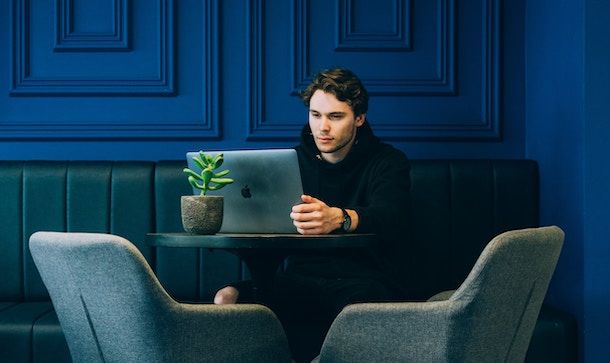
Nel caso in cui quanto ti ho già proposto non ti avesse convinto in modo particolare, per modificare file audio da computer puoi altresì decidere di rivolgerti alle altre soluzioni ad hoc annesse al seguente elenco. Mi auguro vivamente possano soddisfare le tue necessità.
- Adobe Audition (Windows/macOS) – è uno dei più noti e apprezzati programmi per l’editing audio di livello professionale. Consente di lavorare su svariate tracce in simultanea, include un ampio set di strumenti e ci sono tantissimi filtri. È a pagamento (singolarmente costa 24,39 euro/mese, ma può essere accorpato ad altri software parte del pacchetto Creative Cloud), ma si può provare gratis per 30 giorni. Funziona sia su Windows che su macOS.
- Mp3DirectCut (Windows) — come facilmente deducibile dal nome, si tratta di un software designato per il taglio dei file in formato MP3, il quale permette però anche di effettuare operazioni di separazione, unione, aggiunta di effetti dissolvenza e molto altro ancora. È gratis ed è solo per Windows.
- GarageBand (macOS) — è indiscutibilmente tra le migliori soluzioni per modificare file audio Mac. Si tratta, infatti, di un software sviluppato da Apple e specifico per macOS, il quale permette di creare ed editare audio, sia a livello amatoriale che professionale. È facilissimo da usare e offre numerose opzioni. Lo si trova preinstallato sui computer della “mela morsicata” (qualora rimosso può essere scaricato nuovamente dalla relativa sezione del Mac App Store). Per ulteriori approfondimenti, ti suggerisco di leggere la mia guida su come usare GarageBand.
Come modificare file audio online
Non vuoi o non puoi scaricare e installare nuovi software sul tuo computer e ti piacerebbe allora sapere se esistono delle soluzioni per modificare file audio online? La risposta è affermativa. Qui sotto, infatti, trovi segnalati tutta una serie di appositi servizi fruibili direttamente dalla finestra del browser (qualsiasi). Provali subito!
Taglia Audio di 123Apps
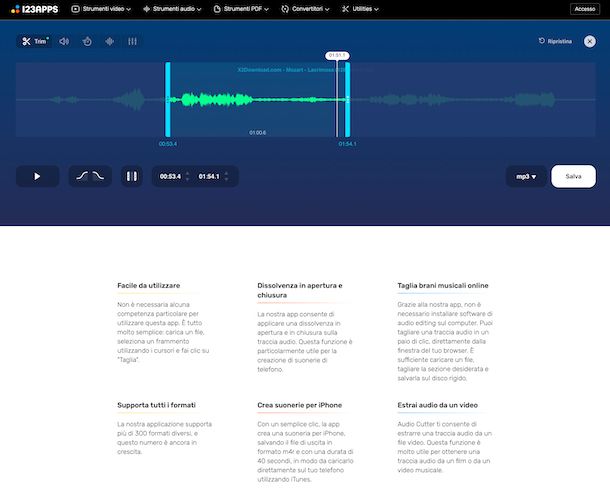
Taglia audio di 123Apps è uno die più diffusi e apprezzati strumenti online per la modifica dei file audio, in special modo per effettuare operazioni di taglio. È totalmente gratis, molto semplice da adoperare, non richiede la registrazione e permette di intervenire sui più diffusi formati audio. Si può usare anche per regolare il livello del volume, la velocità di riproduzione ecc.
Per poterti avvalere di Taglia audio di 123apps, visita la relativa home page, premi sul tasto Apri file e seleziona il file audio relativamente a cui vuoi andare ad agire oppure trascinalo direttamente nella finestra del navigatore. Se il file si trova su Google Drive, su Dropbox oppure online puoi prelevarlo direttamente da lì, premendo sul tasto con la freccia e selezionando l’opzione corretta.
Una volta completato il processo di upload, ti ritroverai dinanzi il tracciato audio. Per tagliare il file audio, dunque, procedi facendo clic sul pulsante Trim in alto a sinistra e spostando i due cursori ai lati per determinare il punto d’inizio e quello di fine oppure compila i campi preposti in basso.
Se lo desideri, puoi anche aggiungere l’effetto dissolvenza all’inizio e/o alla fine del brano premendo sui pulsanti con l’onda, mentre usando i pulsanti in alto a sinistra puoi accedere agli strumenti per cambiare il volume, cambiare la velocità, regolare la frequenza e accedere all’equalizzatore.
A modifiche concluse, ascolta un’anteprima del file audio facendo clic sul tasto Play in basso. Se ti reputi soddisfatto, scarica il file editato impostando il formato di output dal menu a tendina in fondo a destra e facendo clic sul tasto Salva.
Altre soluzioni per modificare file audio online

Qualora quanto ti ho già proposto non fosse riuscito a soddisfare le tue esigenze, puoi valutare di adoperare le altre soluzioni utili per modificare file audio via Web elencate di seguito.
- AudioTrimmer — è un editor audio funzionante via Web che può essere adoperato per applicare modifiche basilari ai file che gli vengono dati “in pasto”. È gratuito e consente di intervenire su elementi con una dimensione massima di 100 MB.
- Hya.io — ulteriore servizio online con cui è possibile modificare file audio online gratis, andando ad applicare a essi filtri ed effetti, ma anche effettuando operazioni di taglio e di normalizzazione del volume. È a costo zero.
- Audio Editor di AudioToolSet — è un altro editor per file audio funzionante direttamente dalla finestra del browser. Consente di modificare gli elementi caricati applicandovi effetti ed eseguendo disparate regolazioni. Ha una gradevole interfaccia utente ed è gratuito.
Come modificare file audio: Android e iPhone
Non hai il computer sotto mano e vorresti quindi che ti indicassi come modificare file audio da Android e iPhone (oltre che da iPad)? Se è così, sono lieto di annunciarti che puoi adoperare le app qui sotto segnalate. Sono certo che sapranno esserti di grande aiuto.
MP3 Cutter (Android)
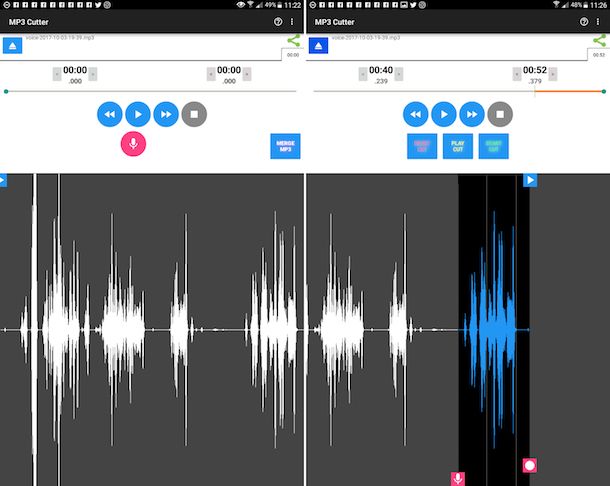
Se sei interessato a modificare file audio Android, un’ottima soluzione da valutare è certamente MP3 Cutter. Si tratta di un’app gratuita per Android che permette di intervenire sui file audio in formato MP3 andandoli a tagliare con un editor di facilissimo da usare da parte di chiunque, anche dei meno esperti.
Per scaricare e installare MP3 Cutter sul tuo dispositivo, visita la relativa sezione del Play Store e fai tap sul pulsante Installa (oppure puoi rivolgerti a store alternativi). In seguito, avvia l’app premendo sul bottone Apri comparso sul display o selezionando la relativa icona appena aggiunta alla home screen e/o al drawer.
Ora che è visibile la schermata principale di MP3 Cutter, premi sul tasto Accetto in basso a destra, poi sul bottone Eject in alto a sinistra e seleziona il brano sul tuo dispositivo su cui vuoi intervenire.
Quando ti viene mostrato il tracciato del file audio nell’editor, individua la parte da tagliare, fai tap sul tasto con il microfono in alto e usa i cursori visibili sullo schermo per stabilire il punto d’inizio e quello della fine del taglio.
Dopo aver compiuto i passaggi di cui sopra, avvia la riproduzione in anteprima della porzione selezionata facendo tap sul pulsante Play collocato in alto.
Se il risultato ultimo ottenuto ti soddisfa, effettua concretamente il taglio premendo sul tasto Start cut, indica la posizione sul dispositivo in cui vuoi salvare il file di output, assegnagli un nome e, se vuoi, indica artista e album di riferimento, dunque fai tap sul pulsante Save.
GarageBand (iOS/iPadOS)
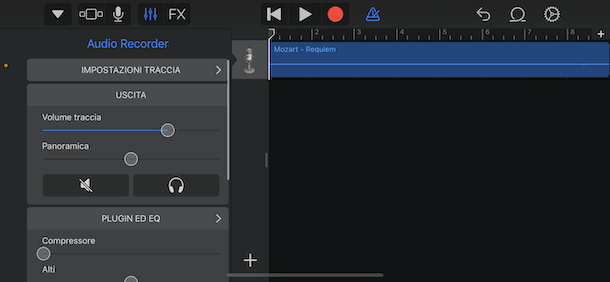
Vorresti modificare file audio iPhone e su iPad? In tal caso, il miglior suggerimento che posso offrirti è senz’altro quello di rivolgerti a GarageBand. È la controparte per device mobile Apple del software di cui ti ho parlato nel capitolo a inizio tutorial. Su mobile è solo per iOS/iPadOS ed è preinstallata (qualora rimossa può essere scaricata nuovamente dalla relativa sezione dell’App Store) e consente di creare composizioni modificali grazie ai tanti strumenti integrati e alle innumerevoli funzioni apposite e di editare i file audio selezionati mediante le tantissime funzionalità proposte.
Per usare GarageBand, avvia l’app selezionando la relativa icona che trovi nella home screen e/o nella Libreria app e quando visibile la schermata principale premi il tasto (+) in alto a destra, scegli l’opzione Registratore audio (se non riesci a visualizzarla, effettua degli swipe sullo schermo) e fai tap sul bottone con le finestrelle situato in alto a sinistra per attivare la modalità storyboard.
Successivamente, premi sul bottone relativo alla funzione loop che trovi accanto alla ruota d’ingranaggio in alto a destra e preleva il file audio su cui vuoi intervenire, facendo tap sul suo nome e continuando a tenere premuto sino a quando la relativa icona non inizia a muoversi.
Dopo aver compiuto i passaggi di cui sopra, trascina il file all’inizio dell’editor, premici sopra e usa gli strumenti annessi alla parte superiore della schermata dell’app per apportare tutte le modifiche del caso: puoi accedere all’equalizzatore, aggiungere effetti e molto altro ancora.
Ascolta poi un’anteprima del risultato finale, facendo tap sul tasto Play collocato nella parte in alto del display.
Se il risultato ultimo ti soddisfa, premi sul tasto con la freccia verso il basso in alto a sinistra, sulla dicitura I miei brani, premi e continua a tenere premuto per qualche istante sull’anteprima del progetto realizzato e seleziona la voce Condividi dal menu proposto, dopodiché salva il file come audio stereo impostando l’opzione Brano, stabilisci la qualità del file di output e l’app in cui effettuare l’esportazione.
Come modificare file audio WhatsApp

Sei finito su questo mio tutorial perché interessato a capire come modificare file audio WhatsApp? Se è così, ti informo che per riuscire nel tuo intento non devi far altro che scaricare sui tuoi dispositivi i file audio di riferimento, procedendo come ti ho indicato nella mia guida specifica, dopodiché puoi usare anche in tal caso le soluzioni per computer, online e per smartphone e tablet che ti ho già indicato nelle righe precedenti.

Autore
Salvatore Aranzulla
Salvatore Aranzulla è il blogger e divulgatore informatico più letto in Italia. Noto per aver scoperto delle vulnerabilità nei siti di Google e Microsoft. Collabora con riviste di informatica e cura la rubrica tecnologica del quotidiano Il Messaggero. È il fondatore di Aranzulla.it, uno dei trenta siti più visitati d'Italia, nel quale risponde con semplicità a migliaia di dubbi di tipo informatico. Ha pubblicato per Mondadori e Mondadori Informatica.






